حذف ایکلود ، انلاک اپل ایدی ، انلاک فکتوری اپل
نکات و ترفندهایی برای استفاده حداکثری از آیفون خود
حتی اگر هر روز از آیفون خود استفاده می کنید، ممکن است متوجه نباشید که واقعا چقدر قدرتمند و پر از ویژگی است. در حقیقت، آیفون شما چند ترفند در آستین خود دارد که احتمالاً از آنها اطلاعی ندارید. با عرضههای جدید آیفون و جدیدترین نرمافزار iOS 13، میخواهیم نکاتی را به اشتراک بگذاریم تا بتوانید استفاده حداکثری از آیفون خود داشته باشید. آنها بسیار راحت و سرگرم کننده هستند، و امیدواریم کمک کنند کمی هم در وقت شما صرفه جویی کنند
پیامک و تماس را با سایر دستگاه های اپل خود دریافت کنید
یکی از بزرگترین مزیت های iOS نسبت به اندروید این است که آیفون شما به طور یکپارچه با سایر دستگاه های اپل از جمله مک بوک، آی پد و اپل واچ جفت می شود. اگر میخواهید بتوانید به تماس یا پیام متنی از لپتاپ خود پاسخ دهید، این کار را انجام میدهید:
روی تنظیمات ضربه بزنید
روی تلفن (یا پیام ها) ضربه بزنید
روی Allow calls on other devices (یا Text Message Forwarding) ضربه بزنید.
دستگاههایی را که میخواهید تماسها یا پیامها را دریافت و ارسال کنید تغییر دهید


از منقضی شدن پیام های صوتی جلوگیری کنید
به هر دلیلی، پیام های صوتی ارسال شده از طریق iMessage پس از 2 دقیقه ناپدید می شوند. در اینجا نحوه جلوگیری از حذف خودکار آنها توسط تلفن وجود دارد:
روی تنظیمات ضربه بزنید
روی پیام ها ضربه بزنید
به پایین اسکرول کنید
در بخش پیامهای صوتی» روی Expire ضربه بزنید
روی هرگز ضربه بزنید
گوشی خود را خود ویرانگر» کنید
در تنظیمات تلفن شما گزینه ای برای پاک کردن تمام داده های تلفن شما پس از 10 تلاش ناموفق برای رمز عبور وجود دارد. اگرچه این پتانسیل برای از دست دادن داده ممکن است ترسناک به نظر برسد، بسیار بعید است که شخص یا کودک مهمی به طور تصادفی تمام داده های شما را پاک کند. دلیل این امر این است که پس از پنجمین تلاش ناموفق برای رمز عبور، iOS قبل از اینکه بتوانید دوباره رمز عبور را تایپ کنید، به یک بازه زمانی 1 دقیقه ای نیاز دارد. بعد از امتحان ششم، 5 دقیقه تایم اوت دریافت می کنید. بعد از هفتم 15 دقیقه و غیره و غیره.
این بدان معناست که وارد کردن 10 رمز عبور نادرست بیش از 3 ساعت طول می کشد. تنها فردی که زمان زیادی را صرف می کند احتمالاً نیت بدی دارد، به این معنی که شما می خواهید اطلاعات شخصی شما پاک شود. در اینجا نحوه روشن کردن تنظیمات آمده است.
روی تنظیمات ضربه بزنیدبه پایین اسکرول کنید تا Touch ID & Passcode
رمز عبور خود را وارد کنید
تنظیمات پاک کردن داده را در موقعیت روشن قرار دهید.
یک اسلوفی بگیرید
آیا می خواهید سلفی های خود را به ارتفاعات جدیدی ببرید؟ دوربینهای جلوی جدیدترین آیفون (iPhone 11، 11 Pro، 11 Pro Max) میتوانند در حالت آهسته عکسبرداری کنند.
برنامه دوربین را باز کنید
روی SLO-MO ضربه بزنید
برای استفاده از دوربین جلو، روی نماد تعویض دوربین ضربه بزنید
روی دکمه ضبط ضربه بزنید
فیلم ها را در یک خرج کردن ضبط کنید
گاهی اوقات لازم است لحظه ای را به سرعت ثبت کنید و زمانی که برنامه دوربین را باز می کنید و آن را به حالت ویدیو تغییر می دهید، آن لحظه گذشته است. جدیدترین آیفونها تنظیمات جدیدی دارند که به شما امکان میدهد خیلی سریعتر از قبل ضبط کنید.
برنامه دوربین را باز کنید
برای شروع فیلمبرداری، دکمه شاتر را در پایین نگه دارید
هنگامی که می خواهید ضبط را متوقف کنید، انگشت شست یا انگشت خود را رها کنید
افزایش یا کاهش صدا سریعتر برای استفاده حداکثری از آیفون
اگر نمی خواهید دکمه تنظیم صدا را در کنار آیفون خود فشار دهید، اکنون می توانید با استفاده از صفحه نمایش لمسی صدا را تنظیم کنید.
دکمه های تنظیم صدا را مانند حالت عادی در کنار گوشی خود فشار دهید
به جای فشار دادن دکمه فیزیکی، فقط انگشت خود را روی نشانگر میزان صدا روی صفحه لمسی خود بکشید.
نکته پاداش: نوار اسکرول در iOS 13 در برنامه Safari اکنون به شما امکان می دهد سریعتر پیمایش کنید. این به ویژه هنگامی که در حال بررسی یک سند PDF طولانی هستید مفید است.
همانطور که به طور معمول انجام می دهید روی یک صفحه اسکرول کنید
روی نوار اسکرول به مدت طولانی فشار دهید و آن را به بالا یا پایین بکشید
هرچه سریعتر بکشید، صفحه سریعتر اسکرول می شود.
مشخصات
فیلترهای دوربین آیفون

زیبایی نرمافزار عکس در این است که میتوانید تصاویر را ویرایش و اصلاح کنید تا احمقانهتر، بدجنستر و زیباتر به نظر برسند – یا حتی از رنگی به سیاه و سفید تبدیل شوند. این پیشرفتها را با استفاده از ابزارهای فیلترهای دوربین آیفون در برنامه Photos یا هر تعداد برنامه شخص انجام میدهید.
اپل به شما امکان می دهد قبل از گرفتن عکس از جلوه های رنگی استفاده کنید. حتی بهتر از آن، این ابزارهای مفید، فیلترهای زنده هستند، بنابراین میتوانید تأثیر تغییر از یک فیلتر به فیلتر دیگر را قبل از تصمیمگیری در مورد اینکه کدام یک برای یک صحنه خاص بهتر کار میکند، ببینید.
برای اعمال یک فیلتر، روی نماد فیلترهای سه نقطه در گوشه سمت راست بالای نمایشگر ضربه بزنید و سپس روی هر یک از تصاویر کوچک نشان دهنده 9 فیلتر موجود ضربه بزنید. این فیلترها از فیلتر سیاه و سفید نوآر گرفته تا فیلتر دراماتیک خنک که کمی شسته شده است. یا روی دهمین تصویر کوچک، اصلی، تا انتها به سمت چپ ضربه بزنید تا به تصویری که با آن شروع کرده اید بازگردید.
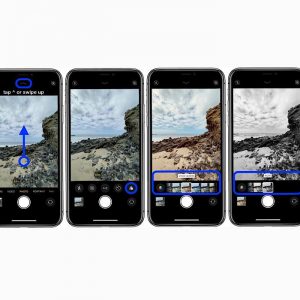
اتفاقاً، در تنظیمات دوربین، میتوانید فیلترهای دوربین آیفون ، نور یا عمق استفاده شده را بهطور خودکار حفظ کنید، نه اینکه مجبور باشید هر بار که عکس میگیرید اینها را انتخاب کنید. تنظیمات دوربین تنظیمات را حفظ کنید و کلید Creative Controls را روشن کنید. همچنین میتوانید آخرین حالت تصویربرداری را با روشن کردن کلید حالت دوربین حفظ کنید. همین امر در مورد ویژگی Live Photo نیز صدق می کند.
میتوانید پس از گرفتن عکس، فیلترها را نیز به عنوان بخشی از مجموعه ویرایش خود اعمال کنید. به این ترتیب، شما یک عکس معمولی و یک عکس فیلتر شده خواهید داشت. اگر قبل از عکاسی فیلتری اعمال کنید، دوربین فقط در آن حالت فیلتر شده عکس می گیرد.
استفاده از تایمر دوربین آیفون
بسیاری از دوربین های فیزیکی دارای یک تایمر خودکار هستند که به شما امکان می دهد بخشی از یک عکس، شاید در یک محیط گروهی با دوستانتان باشید. تایمر خودکار تعبیه شده در برنامه دوربین، این قابلیت را به آیفون شما اضافه می کند، چه از دوربین جلو یا عقب استفاده کنید. در هر صورت، افزودن ویژگی زمانبندی خودکار ممکن است کیفیت سلفیهای شما را بهبود بخشد.
روی نماد تایمر ضربه بزنید. (اگر یکی از مدل های 11s را دارید، ابتدا باید انگشت خود را به سمت بالا بکشید تا نماد نمایان شود). 3 ثانیه یا 10 ثانیه را به عنوان فاصله زمانی بین فشار دادن شاتر و گرفتن عکس انتخاب کنید. در سلفیهایی که با تایمر خودکار تولید میشوند، شمارش مع ثانیهها را خواهید دید. برای خاموش کردن تایمر خودکار، روی دکمه خاموش ضربه بزنید. ساده تر از این نمی تواند باشد.
مشخصات
عکسبرداری پشت سر هم دوربین آیفون

حتی عکاسان درجه یک گاهی اوقات به کمک نیاز دارند تا آن شات اکشن یا توالی عکس های عالی را بگیرند. حالت پشت سر هم این کمک را ارائه می دهد. با اطمینان به شوت بزنید و بدانید که ضربات جونیور را در بازی برنده در فوتبال از دست نخواهید داد. با کمک عکسبرداری پشت سر هم با دوربین آیفون میتوانید لحظات بینظیری را ثبت کنید.
گرفتن عکس با آتش سریع نمی تواند آسان تر باشد. در تمام مدلهای 11، 11 پرو و 11 پرو مکس، وقتی آماده عکسبرداری هستید، انگشت خود را روی دکمه شاتر فشار دهید و آن را در آنجا نگه دارید تا زمانی که از آنچه میخواهید راضی شوید.
یک پردازنده سیگنال تصویر در مدلهای 6 به بعد با دوربین و نرمافزار دوربین کار میکند تا بهطور خودکار عکسهای پشت سر هم را فو کند.
انگشت خود را روی دکمه شاتر قرار دهید و تقریباً بلافاصله آن را به سمت چپ یا پایین نمایشگر بکشید، بسته به اینکه به ترتیب عمودی یا افقی عکاسی می کنید. انگشت خود را بردارید تا تیراندازی متوقف شود.

با تمام مدل های آیفون 6 و جدیدتر، اپل به شما امکان می دهد از این قابلیت انفجار در دوربین جلو استفاده کنید. برای بیهودهترین سلفیها یا عکسهای گروهی، آیفون از تک تک عکسها میگیرد. اپل میگوید هر دنباله انفجاری برای وضوح و وضوح در زمان واقعی تجزیه و تحلیل میشود.
حالت پشت سر هم یک ویژگی عالی است. اما اپل متوجه شد که در بیشتر موارد، احتمالاً نمیخواهید تک تک عکسهایی را که در طول تیراندازیتان میگیرید نگه دارید، مخصوصاً وقتی که صدها عکس را به تصویر میکشید.
خوشبختانه، نرم افزار موجود در تلفن، تصاویر را در زمان واقعی پردازش می کند و بر اساس عواملی مانند وضوح، وضوح و حتی بسته بودن چشمان سوژه، تصاویری را که فکر می کند بیشتر از همه دوست دارید را پیشنهاد می کند.
پس چگونه اپل بهترین تصاویر را نشان می دهد؟ خیلی خوشحالم که پرسیدی شما می توانید به سه طریق تشخیص دهید که آیا یک عکس بخشی از یک پرخوری تیراندازی است یا خیر.
در روش اول، روی پیش نمایش تصویر کوچک در برنامه دوربین آخرین عکس گرفته شده ضربه بزنید. اکنون عکس بیشتر صفحه را اشغال می کند و کلمه Burst در بالای تصویر در سمت چپ بالا ظاهر می شود، با تعداد عددی عکس های پشت سر هم در پرانتز.
راه دوم، بازدید از آلبوم از پیش ساخته Bursts است که اپل به راحتی در داخل برنامه برای انفجارهای بیانی شما عرضه می کند. راه نهایی این است که روی Photos→ All Photos در برنامه Photos ضربه بزنید. تصویر کوچکی که این توالی عکسها را نشان میدهد، بهگونهای ظاهر میشود که گویی روی دستهای از عکسها نشسته است.
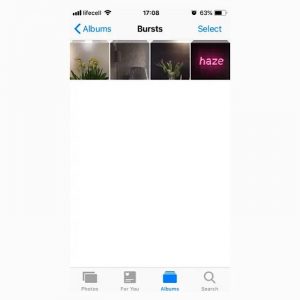
با کمک اپل، کار احتمالی بعدی شما این است که تعیین کنید کدام عکس یا عکس های پشت سر هم بهترین ظاهر را نشان می دهد (به عبارت دیگر، آن هایی که احتمالاً نگه دارید). شما یک دکمه انتخاب را در پایین تصویر از یک دنباله پشت سر هم می بینید. روی انتخاب ضربه بزنید. تصویر انتخابشده از عکسهای پشت سر هم در جلو و وسط ظاهر میشود و با لبههای دیگر عکسهای دنبالهای حاشیهدار میشود.
در پایین صفحه نمایش نواری از تصاویر کوچک وجود دارد که هر یک تصویری از این دسته را نشان می دهد. در زیر یک یا چند مورد از این تصاویر، یک نقطه خاکستری مشاهده میکنید که نشان میدهد این عکس، عکسی است که اپل آن را بهترین یا در میان بهترینهای دسته تشخیص داده است.
برای بررسی سایر تصاویر در گروه بندی به سمت چپ یا راست بروید. یک مثلث خاکستری بالای تصاویر کوچک شما را به موقعیت مکانی خود در نوار ریز عکس ها هدایت می کند.
در حین پیمایش، اگر با پیشنهادات اپل موافق هستید و می خواهید یک تصویر انتخاب شده را نگه دارید، روی دایره در گوشه سمت راست پایین تصویر ضربه بزنید تا علامت تیک روی تصویر کوچک ظاهر شود، که عکس را برای کپی کردن به عنوان پایه آماده می کند. -تصویر تنهایی
شما می توانید تصاویر دیگر را در دنباله پشت سر هم انتخاب کنید. همانطور که شما انجام می دهید، تصویر کوچک نماینده هر تصویر نیز یک علامت چک دریافت می کند. پس از انجام تمام انتخاب های خود، روی Done ضربه بزنید.
در آن مرحله به شما این امکان داده می شود که همه عکس هایی را که آیفون گرفته است به عنوان بخشی از دنباله پشت سر هم نگه دارید (با ضربه زدن روی دکمه Keep Everything) یا فقط یک یا چند عکس را که به صورت دستی انتخاب کرده اید (با ضربه زدن روی Keep Only) x دکمه موارد دلخواه).
در واقع، مطلقاً هیچ چیز شما را از بررسی تصاویری که اپل به وضعیت انتخابی خود ارتقا نداده است باز می دارد تا آنها نیز در All Photos مستقل شوند.
اگر از هیچ یک از عکسها راضی نیستید، میتوانید همه آنها را عمیقتر کنید. همه عکسها را از برنامه Photos باز کنید، روی تصویر کوچک این انفجار خاص ضربه بزنید و روی نماد حذف در گوشه سمت راست پایین ضربه بزنید. اپل با زدن دکمه Delete x Photos قبل از تکمیل سند، دوچندان مطمئن میشود که میخواهید همه تصاویر این دنباله را حذف کنید.
بدین روش عکسبرداری پشت سر هم دوربین آیفون را انجام دهید.
مشخصات
بهترین برنامه های آیفون برای سال 2022
اپ استور میزبان نزدیک به 2 میلیون عنوان است، بنابراین انتخاب آنها برای نصب روی آیفون دشوار است. ما به شما کمک می کنیم تا با انتخاب های برتر برنامه هایمان در 12 دسته کلیدی تصمیم بگیرید. در این مقاله به بررسی بهترین برنامه های آیفون می پردازیم.
بنابراین، شما یک آیفون جدید خریداری کرده اید. سرد. باهاش چیکار میکنی…حرف بزن؟ آیفون می تواند خیلی بیشتر از ارتباط صدا به صدا یا FaceTime انجام دهد. با کاوش در اپ استور اپل، می توانید برنامه هایی را پیدا کنید که گوشی شما را به یک ردیاب تناسب اندام، دانشنامه یا ابزار یادگیری زبان تبدیل می کنند. اگر میتوانید به استفاده بالقوه آیفون فکر کنید، احتمالاً به شکل برنامه وجود دارد.

با این حال، مشکل پیدا کردن آن برنامه ها است. اپ استور مملو از برنامهها است—میلیونها عمق دارد. برخی گندم و برخی کاه هستند. وقت خود را با کاه تلف نکنید. درعوض، از این راهنما برای یافتن بهترین برنامهها و جواهرات پنهان آیفون استفاده کنید.
برنامههای مورد علاقه ما طیف وسیعی از فعالیتها، از جمله ویرایش عکس، شبکههای اجتماعی، پیامرسانی، سازماندهی و حفظ سلامت را پوشش میدهند. حتی یکی وجود دارد که به شما کمک می کند باک بنزین خود را با قیمت ارزان پر کنید. ما این لیست را به 12 دسته مرتبط تقسیم کردهایم، بنابراین میتوانید انواع برنامههایی را که بیشتر به آن علاقه دارید، مرور کنید.
در گذشته، این لیست جالبترین بازیهای ویدیویی را که اپ استور ارائه میکرد نیز نشان میداد. صحنه بازی آیفون آنقدر قوی شده است که ما به این نتیجه رسیدیم که سزاوار فهرست جداگانه و گستردهای است: ویژگیهای ما را که بهترین بازیهای آیفون و بهترین بازیهای Apple Arcade را پوشش میدهند، بررسی کنید. ما عشق تبلت اپل را با بهترین برنامه های iPad نیز نشان می دهیم.
حتماً هر از چند گاهی از این صفحه بازدید کنید. برنامههای جدید و جالب همیشه به اپ استور میرسند، بنابراین با اکتشافات جدید، این فهرست را بهروزرسانی میکنیم. آیا شیفته برنامه ای شده اید که ما نتوانستیم به آن اشاره کنیم؟ ما دوست داریم در مورد آن بشنویم. نظر خود را بنویسید، و ما ممکن است پیشنهاد شما را در به روز رسانی بعدی خود اضافه کنیم. کاربران اندروید را هم فراموش نکردیم. ما یک جمع بندی جداگانه از 100 بهترین برنامه اندروید را نیز داریم.
Facebook messenger از بهترین برنامه های آیفون
نظر شما در مورد شبکه اجتماعی رکورد هر چه باشد، برنامه پیام رسانی آن بی نظیر است. برای استفاده از فیسبوک مسنجر نیازی به شماره تلفن ندارید و میتوانید از آن در هر دستگاهی بدون نیاز به حضور تلفن خود همانطور که باید در واتساپ استفاده کنید. بر خلاف iMessage روی هر پلتفرمی کار می کند. همچنین دارای بسیاری از ویژگیهای جالب، مانند تماس صوتی و چت تصویری با ماسکهای واقعیت افزوده، برچسبها و پرداختهای موبایلی است. حتی می توانید از طریق آن با مخاطبین خود بازی کنید. اوه، و همه اینها رایگان است.
Gmail
اپلیکیشن ایمیل گوگل یک ابزار ارتباطی فوق العاده است. مانند Microsoft Outlook عالی، به شما امکان میدهد حسابهای ایمیل از Hotmail، Yahoo و دیگران را از طریق IMAP بخوانید. Gmail تقویم شما را مانند Outlook برای iPhone یکپارچه نمی کند، اما کار با کل پایگاه داده ایمیل شما را نسبت به برنامه از پیش نصب شده Apple Mail آسان تر می کند. روان و سریع است و حتی به شما پنج ثانیه فرصت می دهد تا ارسال را لغو کنید.
Kik
بسیاری از برنامههای پیامرسانی از شما میخواهند که شماره تلفن خود را به کسانی که با آنها چت میکنید بدهید، اما Kik فقط به یک نام کاربری نیاز دارد. Kik با داشتن یک فروشگاه ربات با بیش از 6000 ربات، فیسبوک مسنجر و اسکایپ را در زمینه گفتگوی مصنوعی شکست داد. چت گروهی، اشتراکگذاری عکس و ویدیو، و بازی به جذابیت این برنامه متمرکز بر جوانان میافزاید.
Bing از بهترین برنامه های آیفون
مردم اغلب فراموش می کنند که بیش از یک راه برای یافتن صفحات وب، مسیرها، فیلم ها و عکس ها در اینترنت وجود دارد. در واقع دلایل خوبی برای امتحان کردن جایگزینهای پیشرو بازار گوگل وجود دارد و اپلیکیشن Bing برای آیفون چندین مورد از آنها را نشان میدهد. بینگ دارای طراحی زیبا، واضح و ساده برای استفاده است. از نظر ویژگیها، برنامه بینگ میتواند ادامه داشته باشد و ورودی صدا و دوربین را همراه با اطلاعات محلی اضافه میکند. علاوه بر این، صفحه اصلی برنامه Bing به جای یک کادر جستجوی خالی، راهنمایی های محلی و پیشنهادات خبری را ارائه می دهد.
Skype
اسکایپ یکی از بهترین ابزارهای ارتباطی رایگان برای آیفون است. این برنامه به شما امکان میدهد تماسهای ویدیویی برقرار کنید و از ارسال پیامک غنی با ایموجیهای متحرک پشتیبانی میکند. یک انتخاب خوب ربات اطلاعاتی را که میتوانید استفاده کنید و همچنین سرگرمی ارائه میدهد. مانند سایر نسخههای اسکایپ، این برنامه آیفون به شما امکان میدهد بدون پرداخت هزینه با سایر کاربران اسکایپ تماس یا چت کنید، یا برای تماس با هر شماره تلفن، تلفن ثابت یا تلفن همراه دیگری اعتبار بخرید. حتی می توانید شماره تلفنی دریافت کنید که به هر کسی اجازه می دهد با استفاده از یک تلفن معمولی با حساب Skype شما تماس بگیرد.
بدین شکل بهترین برنامه های آیفون را بررسی کردیم امیدوارم لذت برده باشید.
مشخصات
برنامه های عالی برای آیفون جدید شما در سال 2020

اگر به اندازه کافی خوش شانس هستید که یک آیفون جدید را به عنوان هدیه تعطیلات امسال باز کرده اید، احتمالاً می خواهید چند برنامه جدید روی آن نصب کنید. خوشبختانه، ما اینجا هستیم تا با برخی از پیشنهادات کمک کنیم. ما برنامههای فوقالعادهای را اضافه کردهایم که عموماً سرگرمکننده یا مفید هستند، و برنامه های عالی برای آیفون را که باید دانلود کنید تا جایگزین برنامههای پیشفرض اپل شوند.
ما بازیها، برنامهها و سرگرمیهای مورد علاقه و پرکاربرد خود را جمعآوری کردهایم. برنامههای ما را برای آیفون، تلفنهای اندروید، رایانههای شخصی ویندوز و مکهای مجهز به M1 بررسی کنید. بازی های موبایل مورد علاقه ما از Apple Arcade و Google Play Pass؛ و انتخاب های برتر ما برای رایانه های شخصی بازی، PS5، Xbox One و Series X / S، Nintendo Switch و VR. ما همچنین نمایش های پخش مورد علاقه خود را در دیزنی پلاس، هالو، ESPN پلاس و نتفلیکس فهرست کرده ایم. چند کتاب علمی تخیلی عالی؛ و پادکست های جدید و هیجان انگیز (توجه: قیمت گذاری در زمان انتشار دقیق بود اما ممکن است تغییر کند.)
با iOS 14، اپل با ارائه ابزارک های جدید و روش های آسان تر برای تنظیم آی های برنامه های سفارشی، سفارشی کردن ظاهر آیفون را آسان تر کرد. یکی از بزرگترین نامها در مورد ویجتهای آیفون، Widgetsmith است که به کاربران امکان میدهد عکس، متن، نقل قول و موارد دیگر اضافه کنند. آن را با چند تعویض هوشمندانه نماد (اکنون در آخرین بهروزرسانی iOS آسانتر از همیشه) و تصویر زمینه مناسب ترکیب کنید، و آیفون سفارشیشده رویاهای خود را دریافت خواهید کرد.
Libby
در حال حاضر دسترسی به کتابخانهها دشوار است، اما اگر گوشی هوشمند دارید، میتوانید به بهترین چیز بعدی برسید: Libby، که به شما امکان میدهد کتابهای الکترونیکی و صوتی را از کتابخانه محلی خود بهطور رایگان مستقیماً از تلفن خود قرض بگیرید. به علاوه، این برنامه به تنهایی یک برنامه خواندن دیجیتال عالی است، بنابراین می توانید حتی بدون دستگاه اختصاصی مانند Kindle از کتاب لذت ببرید.
TikTok
TikTok در سال 2020 محبوبیت خود را افزایش داد و به یکی از بزرگترین شبکه های رسانه اجتماعی روی کره زمین تبدیل شد، از جمله میم های اینترنتی، طرح های کمدی، و حتی یک موزیکال کامل راتاتویی. به عبارت دیگر، سرگرم کننده ترین مکان در حال حاضر در اینترنت است. الگوریتمی را اضافه کنید که به نظر می رسد تقریباً به طور جادویی ویدیوهایی را به شما نشان می دهد که کاملاً متناسب با علایق شما هستند و محتوای تقریباً بی پایانی برای تماشا خواهید داشت.
Tweetbot
توییتر این روزها روشی مبهم برای گذراندن وقتتان است، اما اگر شما (مثل من) نمی توانید خود را از سرویس رسانه های اجتماعی / ورودی جهنم دور کنید، توییت بات را می خواهید که در واقع استفاده از توییتر را بسیار کم دردسرتر می کند. . Tweetbot توئیت های افرادی را که دنبال می کنید به ترتیبی که آنها را توییت کرده اند به شما نشان می دهد. هیچ تبلیغ یا توییت تبلیغاتی، فیلترهای بیصدا قدرتمند برای جلوگیری از نویزهای ناخواسته، و (به لطف تغییرات غیر دوستانه API توییتر) هیچ اعلانی برای پینگ دائمی شما برای بازگشت به برنامه وجود ندارد.
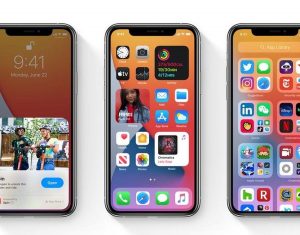
Paprika Recipe Manager
اینترنت اساساً بهترین کتاب آشپزی است که تاکنون ساخته شده است، با دستور العملهایی برای هر غذا، دسر یا نوشیدنی که میخواهید فقط با یک کلیک درست کنید. پاپریکا به شما امکان میدهد پیوندهایی را برای آن دستور العملها بچسبانید، اطلاعات مهم (مواد لازم، دستورالعملها، وعدههای غذایی) را از داستانها و تاریخچههای گاهی اوقات بیپایانی که وبلاگهای غذایی اصرار دارند در آن گنجانده باشند، بیرون میکشد، و اطلاعات را در کتاب آشپزی دیجیتال خود ذخیره میکند تا هر زمان که میخواهید آن را تهیه کنید. به آن نیاز دارد.
این مقاله برنامه های عالی برای آیفون را به شما نشان میدهد.
مشخصات
توصیه هایی برای بازدید ازفروشگاه اپل
بسیاری از ما در یک فروشگاه اپل بوده ایم. ما به یک شارژر نیاز داریم یا باید آخرین مورد را بررسی کنیم. شاید ما نیاز به تعمیر گوشی خود داشته باشیم یا کامپیوترمان را بررسی کنیم.
پس از پنج سال کار در آنجا، اکثر مشتریانی که با آنها در ارتباط بودم، از اکثر خدماتی که اپل ارائه میداد استفاده نکردند. این راهنمای سریع و کثیف شما برای یافتن چیزی است که فروشگاه اپل محلی شما ارائه می دهد، سؤالاتی که باید بپرسید و چگونه سریعترین کمکی را که نیاز دارید دریافت کنید. بنابراین یک پیراهن آبی را تصور کنید، و در اینجا می رویم:
کارمندان اپل افراد فوق العاده ای هستند
آنها مجبور بودند برای این کار مصاحبه های زیادی انجام دهند. آنها باید نرم افزار را بشناسند و بخواهند نشان دهند که از عکاسی گرفته تا نوشتن چه کارهایی می توانید با آن انجام دهید. از آنها بپرسید که در حال حاضر چه نرم افزاری را دوست دارند یا چه پادکستی را در حال جستجو هستند. یکی از بهترین سوالاتی که باید از یک کارمند اپل بپرسید این است: چیز جالبی را به من نشان بده که بیشتر مردم در مورد نرم افزار اپل نمیدانند». آنها ذهن شما را منفجر خواهند کرد
اپل با چیزهای شخص ثالث سر در نمی آورد
اگر به دنبال کمک فیسبوک هستید، فروشگاه اپل بهترین راه حل نیست. آنها در مورد آنچه که می توانند با آنها تعامل داشته باشند و عیب یابی کنند محدودیت هایی دارند. نمیتوانم به شما بگویم وقتی در آنجا کار میکردم، چند بار از من پرسیدند که چگونه برنامه دوستیابی خود را تعمیر کنم. فوق العاده ناجور فوق العاده
کارمندان اپل نمی دانند چه چیزی در حال بیرون آمدن است
آنها نمی دانند. راستش نمیدونن وقتی از من پرسیدند، بچه ها هفته آینده (ماه، سه ماهه، و غیره) با چه چیزی بیرون می آیید؟” من می گفتم: من در کنار چوب شور کار می کنم. من در حلقه داخلی نیستم.» آنها رازدار نیستند. آنها به معنای واقعی کلمه تا زمانی که شما چیزی را ندانند یا نخواهند دید.

اپلیکیشن پشتیبانی اپل را دانلود کنید
یک برنامه عالی به نام برنامه Apple Support وجود دارد. هنگامی که با Apple ID خود ثبت نام کردید، دستگاه های خود را می بینید که ثبت شده اند، و اگر به کمک نیاز دارید می توانید از آنجا چت را شروع کنید تا با شخصی در مورد مشکل صحبت کنید. اکثر مشکلات نرم افزاری را می توان از طریق چت حل کرد! شما حتی نیازی به رفتن به فروشگاه ندارید! اگر برای بررسی دستگاه نیاز به قرار ملاقات دارید، میتوانید به سادگی آن را از برنامه بگیرید. انجام شده.
اگر مشکلی دارید از راه رفتن خودداری کنید
بسیاری از مردم قرار ملاقات می گذارند تا دستگاه را بررسی کنند. اما اگر وارد شوید، زمان انتظار بسیار بیشتر است. در مقایسه با رفتن به داخل و گفتن اینجا هستم.” زمان انتظار می تواند طولانی باشد. و در تعطیلات آخر هفته، واقعا طولانی است. برای گرفتن آن قرار از برنامه پشتیبانی اپل استفاده کنید. در زمان و سردرد خود صرفه جویی خواهید کرد. آنها می خواهند کمک کنند. آنها فقط منابع محدودی دارند.
برنامه دومی که باید دانلود کنید
اپلیکیشن اپل استور کلاچ است. اگر میخواهید ببینید فروشگاهی چیزی در انبار دارد یا خیر، میخواهید در یک کلاس ثبتنام کنید، یا به سادگی میخواهید کالایی را در فروشگاه اسکن کنید و هزینه آن را با Apple Pay پرداخت کنید، این روش کار میکند. می توانید بررسی ها را بررسی کنید و اپل ارسال رایگان دارد. رونق. انجام شده.
فروشگاه اپل دارای دوره های رایگان است
آنها کلاس های رایگانی مانند اصول کدنویسی و اصول عکاسی را برای همه ارائه می دهند. آنها توسط افرادی که نرم افزار را در داخل و خارج می دانند آموزش داده می شوند. حتی اگر خود را یک حرفه ای بدانید، می توانید چیزهای زیادی یاد بگیرید. آنها چیزهایی برای بچه ها و همچنین اردوگاه های تابستانی” یک هفته ای در اطراف ساخت فیلم و برنامه نویسی دارند.
گارانتی خود را بدانید
آیفون ها دارای یک سال گارانتی هستند که شامل تصادف نمی شود. AppleCare حوادث را با فرانشیز پوشش می دهد. اینطوری کار میکنه اگر AppleCare ندارید و گوشی خود را خراب می کنید، هزینه تعمیر را پرداخت می کنید. برنامه پشتیبانی اپل می تواند به شما نشان دهد که چه مدت از زمان گارانتی خود باقی مانده است.
این مانور را نکشید
وقتی مردم از اینکه چقدر هزینه تعمیر یا درخواستی قابل انجام نیست ناامید می شوند، می گویند: می خواهم با مدیر شما صحبت کنم.” این یک حرکت تازه کار است. مدیر قرار است تمام تلاش خود را انجام دهد، اما گستاخی یا بی ادبی راه چندانی ندارد. مدیر یک انسان است. او یا او صبح به امید داشتن یک روز عالی از خواب بیدار شد. اگر برادرزاده شما آیفون شما را شکست، این گوشی در اپل نیست. اگر برادرزادهتان ماشینتان را به داخل گودالی برد، در جایی نیست که ماشین را خریدهاید. مهربان بودن و تشکر کردن، راه درازی دارد. ممکن است آنچه را که انتظارش را داشتید به دست نیاورید، اما مردم اپل (یا فقط، میدانید، مردم به طور کلی) بهتر از حرکت قبلی میخواهم با یک مدیر صحبت کنم» به مهربانی پاسخ میدهند، مگر اینکه برای مکمل باشد.
فروشگاه اپل مکانی است که در آن خلاق ترین افراد برای کمک به مردم، غنی سازی زندگی و حل مشکلات کار می کنند. دفعه بعد که وارد شدید، دست آن کارمند را بفشارید و از آنها بپرسید: چرا دوست داری اینجا کار کنی؟”
خود را برای یک پاسخ طولانی آماده کنید.
مشخصات
ترفند های دوربین آیفون
دوربین آیفون می تواند حداکثر ده چهره را در یک صحنه تشخیص دهد و یک مستطیل در بالای هر لیوان قرار دهد. در پشت صحنه، دوربین آیفون در حال متعادل کردن نوردهی در هر چهره است. در این مقاله به بررسی ترفند های دوربین آیفون می پردازیم.
اگر میخواهید هنگام گرفتن عکس، تنظیمات فو و نوردهی را قفل کنید، انگشت خود را روی صفحه فشار دهید و نگه دارید تا مستطیل پالس شود. قفل AE/AF روی صفحه ظاهر می شود. دوباره روی صفحه ضربه بزنید تا قفل AE/AF ناپدید شود.
همه مدلهای آیفون فعلی دارای حسگر پیکسل فو هستند. به آن به عنوان یک ابزار فانتزی زیر هود فکر کنید که به دوربین کمک می کند سریعتر فو کند و بهتر فو کند.
برای هر مدلی، اپل پردازنده های آیفون را ارتقا داده است. 7 و 7 پلاس به تراشه A10 Fusion از اپل متکی هستند. آیفون 8 و 8 پلاس دارای تراشه A11 Bionic اپل با پردازنده سیگنال تصویر داخلی هستند که اپل می گوید می تواند عناصر مختلف را در یک صحنه تشخیص دهد – مانند افراد، حرکت و شرایط نور.
دوربین آیفون X
آیفون X از لرزشگیر اپتیکال دوتایی که از الگوریتمهای پیچیده برای جبران لرزشها استفاده میکند، کمک زیادی میکند. همچنین دارای تراشه A11 Bionic است.
XR، XS و XS Max به تراشه A12 Bionic مجهز شدهاند، با موتور عصبی که از یادگیری ماشینی بلادرنگ استفاده میکند. شما نیازی به دانستن معنای آن ندارید، اما بر نحوه تجربه عکسها، واقعیت افزوده و موارد دیگر تأثیر میگذارد.
سنسور در مدلهای XR، XS و XS Max همچنین دارای پیکسلهای فو بیشتری است که نویدبخش افزایش وفاداری تصویر و بهبود عکاسی در نور کم است. هنگامی که نماد خورشید قابل مشاهده است، می توانید انگشت خود را روی صفحه به سمت بالا یا پایین بکشید تا روشنایی یک صحنه را افزایش یا کاهش دهید. میتوانید تنظیمات نوردهی یک عکس معین را تغییر دهید و صحنهها را هم برای عکسهای ثابت و هم برای ویدیو، روشن یا تاریک کنید.
+
اپل بازی خود را بار دیگر با A13 Bionic در 11، 11 Pro و 11 Pro Max ارتقا داد. همچنین به یک موتور عصبی و یادگیری ماشینی در زمان واقعی برای کمک به آواز خواندن تصاویر شما متکی است.
دوربین های عقب در تمامی مدل ها از 6s به بعد 12 مگاپیکسلی هستند. و مدل های 7 پلاس، 8 پلاس، ایکس، ایکس اس و ایکس اس مکس دارای دوربین دوم 12 مگاپیکسلی در عقب هستند.
آیفون 11 دارای دوربین عقب عریض و فوق عریض است که هر کدام 12 مگاپیکسل هستند. 11 Pro و 11 Pro Max دارای سیستم دوربین سه گانه هستند که یک لنز تله فوتو در عقب اضافه می کند.
دوربین های FaceTime در تمام مدل های 7 و 8 به 7MP می پرند. این همان تعداد مگاپیکسل دوربین TrueDepth جلو در مدل های X، XS، XS Max و XR است.
دوربین TrueDepth
دوربین TrueDepth در 11، 11 Pro و 11 Pro Max تعداد را به 12 مگاپیکسل افزایش می دهد.
شما همچنین می توانید از ویژگی معروف به HDR یا محدوده دینامیکی بالا، عکاسی بهره برداری کنید. روی دکمه HDR ضربه بزنید تا در صورت مشاهده HDR روشن شود.
اگر HDR خودکار را در تنظیمات برخی از مدلها فعال کرده باشید، یا گزینه نسل بعدی Smart HDR را که در مدلهای جدیدتر یافت میشود، انتخاب کنید، این دکمه را نمیبینید.
ویژگی HDR سه نوردهی مجزا (طولانی، معمولی، کوتاه) می گیرد و بهترین قسمت های سه عکس را در یک تصویر واحد ترکیب می کند. در تنظیمات (در زیر دوربین)، می توانید انتخاب کنید که عکس عادی” همراه با نتیجه HDR خود را نگه دارید یا فقط روی دومی قرار دهید. همچنین اگر میخواهید آیفون از این قبیل عکسهای HDR بگیرد، میتوانید روی سوئیچ خودکار HDR ضربه بزنید.

دوربینهای همه مدلهای آیفون 7 و جدیدتر به شما امکان میدهند از HDR در دوربین جلویی نیز استفاده کنید، که هم در عکسها و هم در فیلمها کار میکند.
این مدل ها چیزهای دیگری را به ارمغان می آورند. با دیافراگم f/1.8 و لنز شش عنصری، عملکرد ویژه ای در نور کم دارند. و پردازشگر سیگنال تصویر در آنها – مغز دوربین فکر کنید – می تواند بیش از 100 میلیارد عملیات را تامین کند.
X، XS و XS Max دارای دیافراگم f/1.8 در لنز واید و دیافراگم f/2.4 در لنز تله فوتو خود هستند. دوربین پشتی این مدل ها دارای سیستم لنز شش عنصری است. XR که دارای لنز دوم تله فوتو در عقب نیست، دارای لنز با دیافراگم f/1.8 نیز هست.
11 همچنین دارای یک لنز شش عنصری با دیافراگم واید با دیافراگم f/1.8 به همراه یک لنز فوق عریض پنج عنصری f/2.4 است که میدان دید 120 درجه دارد. این بدان معناست که می توانید تا چهار برابر صحنه بیشتری را ثبت کنید.
دوربین تله فوتو فوق در 11 Pro و 11 Pro Max یک لنز شش عنصری با دیافراگم f/2.0 است که اپل می گوید 40 درصد نور بیشتری را جذب می کند.
اپل همچنین به شما خواهد گفت که Smart HDR از سنسورهای سریعتر، پردازشگر سیگنال تصویر پیشرفتهتر و الگوریتمهای هوشمندانه استفاده میکند تا جزئیات بیشتری را به پیکسل شما ارائه دهد. نسخه نسل بعدی Smart HDR که در مدل 11s قرار دارد، بهترین بخشهای نوردهی جداگانه را در یک عکس ترکیب میکند. دیگر چرا باید آن را هوشمند نامید؟
بدین شکل در این مقاله به بررسی ترفند های دوربین آیفون پرداختیم .
مشخصات
آموزش حذف قفل سیم کارت از هر آیفون
تلفن های همراه برای تماس تلفنی یا اتصال به اینترنت همچنان به سیم کارت وابسته هستند. ما از مکانیسمهای امنیتی مختلفی برای محافظت از تلفنهایمان استفاده میکنیم، اما بعداً رمز عبور و پینهایی را که استفاده میکردیم فراموش میکنیم و منجر به قفل شدن سیم کارت میشویم. همچنین، آیفونها فرآیندی بسیار سختگیرانه دارند تا حاملهای سیمکارت هر سیمکارت دیگری را که در آیفون استفاده میشود مسدود کنند. اما همچنان راه هایی برای حذف این قفل سیم کارت از هر آیفون وجود دارد. بیایید امروز در مورد آنها بدانیم.
سیم کارت قفل شده به چه معناست؟
یکی از ترسناکترین پیامهایی که اکثر کاربران تلفن همراه دارند، سیم کارت مسدود شده است. این کار تلفن ما را به طور کامل مسدود نمی کند، اما از دسترسی به تماس ها و استفاده از داده های نرخ داده قراردادی ما جلوگیری می کند. این یک محدودیت فنی است که توسط سازندگان تلفن همراه برای استفاده توسط ارائه دهندگان خدمات در تلفن های همراه GSM و CDMA تعبیه شده است تا استفاده از این تلفن ها را به کشورها و شبکه های خاصی محدود کند.
نحوه حذف قفل سیم کارت توسط شرکت مخابراتی
روش های مختلفی برای برداشتن قفل از سیم کارت وجود دارد. در بیشتر موارد، سایر خدمات پولی می توانند سیم کارت شما را برای شما باز کنند. ما در مقالههای قبلی خود که در مورد DoctorSIM و روشهای مختلف صحبت میکردند، راههای مختلف باز کردن قفل را مورد بحث قرار دادهایم. قبل از باز کردن قفل، باید بررسی کنید که آیا آیفون شما توسط اپراتور قفل شده است یا خیر.
برای مدل های مختلف آیفون، روش های مختلفی برای باز کردن قفل مورد نیاز است.
iToolab SIMunlocker یک ابزار ویژه باز کردن قفل است که می تواند قفل سیم کارت اپراتور را برای همیشه در هر دستگاه iOS دور بزند. به اندازه نصب سیم کارت توربو دردسرساز نیست و میزان موفقیت باز کردن قفل بالاست.
قفل سیم کارت شرکت مخابراتی را بردارید
رابط کاربر پسند و آسان برای استفاده
سریع، ایمن و دائمی
پشتیبانی از تمام اپراتورها و iPhone 5s ~ iPhone X دارای iOS 12.0 یا بالاتر است
مشخصات
اشتراک گذاری مقالات وب بدون ads در آیفون یا آیپد
وقتی Reader View را در Safari در iPhone یا iPad روشن میکنید، میتوانید از مقالات بدون در هم ریختگی تبلیغات و منوها لذت ببرید. بهتر از آن، شما همچنین می توانید این نسخه بدون آگهی حالت Reader را به اشتراک بگذارید و حتی چاپ کنید! در اینجا نحوه استفاده از این تنظیم راحت سافاری برای به اشتراک گذاری مقالات وب بدون تبلیغات آمده است.
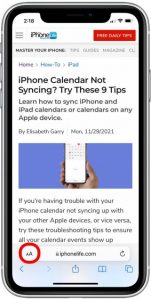
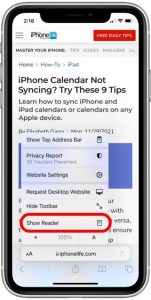
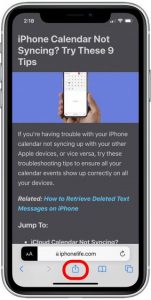
درهم ریختگی تبلیغات را حذف کنید و نسخه های کوتاه تر مقاله را برای دوستان و خانواده ارسال کنید.
متن مقاله را مستقیماً برای گیرنده ایمیل کنید (بنابراین آنها حتی مجبور نیستند برای مشاهده محتوا روی پیوند کلیک کنند).
نحوه اشتراک گذاری مقالات وب بدون تبلیغات
برای کسب اطلاعات بیشتر در مورد استفاده حداکثری از ویژگیهای دستگاه Apple خود، در نکته رایگان روز ما ثبت نام کنید. در اینجا نحوه تغییر به Reader View در Safari آمده است تا بتوانید صفحات وب را بدون تبلیغات در iPhone و iPad خود به اشتراک بگذارید.
برنامه سافاری را باز کنید.
به مقاله ای که می خواهید به اشتراک بگذارید بروید.
روی نماد AA ضربه بزنید.
Show Reader را انتخاب کنید. اگر این گزینه منو در دسترس نباشد، Reader View برای آن صفحه وب در دسترس نیست.
روی نماد اشتراک گذاری ضربه بزنید.
ایمیل را انتخاب کنید.
نام گیرنده یا آدرس ایمیل را وارد کنید.
روی نماد ارسال ضربه بزنید.
این تمام چیزی است که در آن وجود دارد! پس از انجام مراحل بالا، تصاویر و متن مقاله به همراه پیوند به مقاله اصلی در متن ایمیل ارسال می شود.
در یک دقیقه در روز بر iPhone خود مسلط شوید: اینجا ثبت نام کنید تا نکته رایگان روز ما را مستقیماً در صندوق ورودی خود تحویل بگیرید.
مشخصات
- راهنمایی خرید لوازم جانبی
- akhbarfannavari
- گرافیک جو | در جستجوی گرافیک
- gamesaport
- iranekade
- خط روز | Rooz Line
- parsianshop222
- lijihek591
- وپ کید جدیدترین ها
- تعمیرات موبایل
- طراح و توسعه دهنده وب 2023
- ایتاک
- دانلود سورس
- M.H.Zarei
- بومی زبان
- اطلاعات عمومی
- موبایل انار
- گروه موبایل دیجیتک(all os)
- itshaabake
- graphiic
- vpn-android
- دانلود آهنگ جدید
- خانواده برتر شعبه اصلی
- دانلود آهنگ جدید
- مجله اینترنتی آزادبکس | موزیک،تکنولوژی،زیبایی و عمومی
درباره این سایت